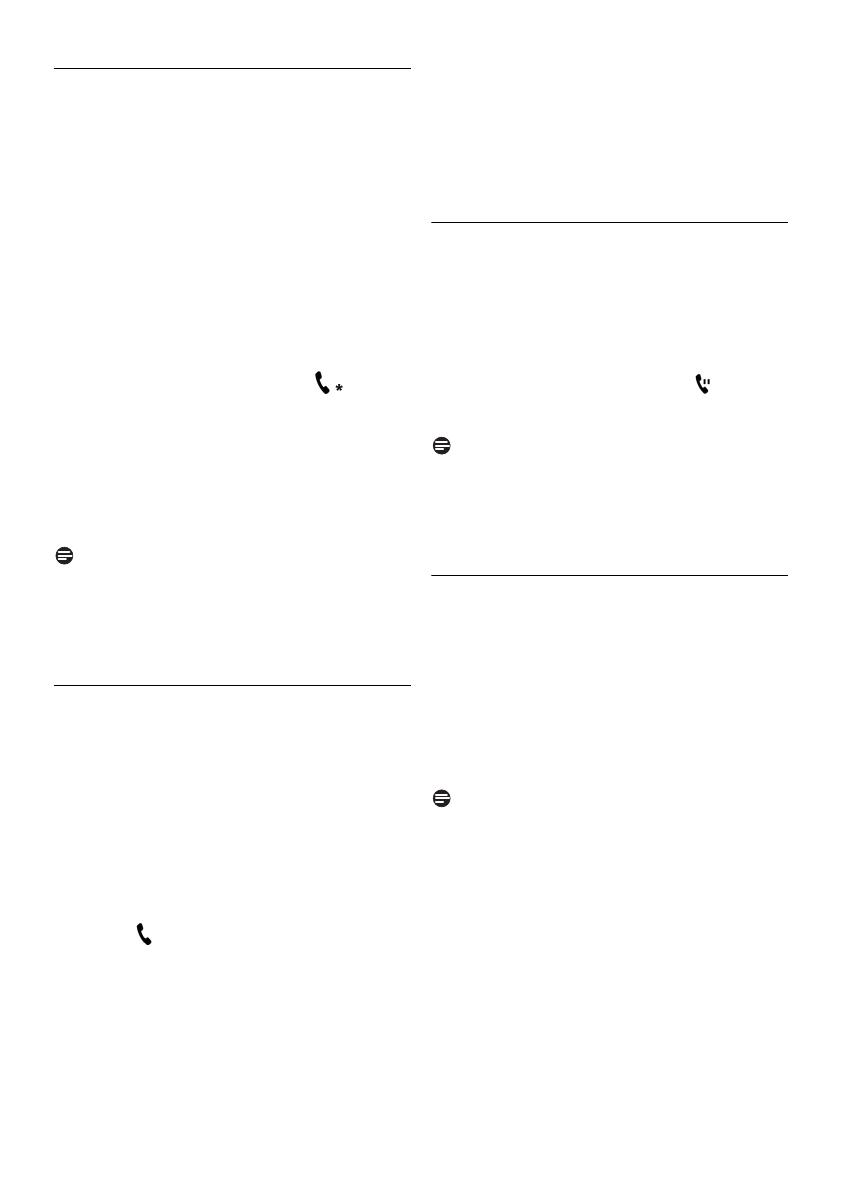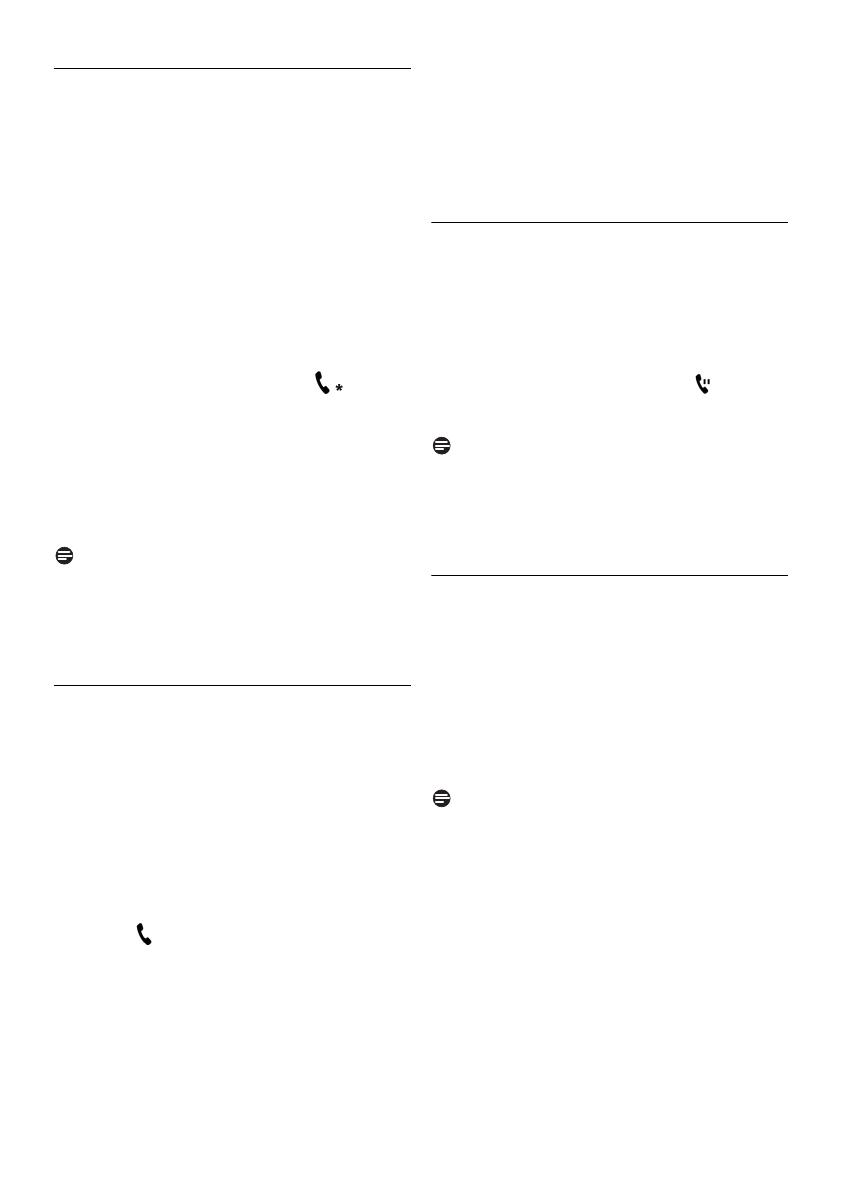
13
Functies tijdens een gesprek
5.6.1 Conferentiegesprek beginnen
Druk wanneer u al in gesprek bent op s om
de contactlijst te openen of om een nummer
direct te bellen. Zie pagina 10 voor nadere
bijzonderheden over het bellen met SkypeOut.
Druk op
u/d om een contactpersoon voor
de conferentie te selecteren.
Druk op
r om verbinding te maken.
• Het eerste gesprek wordt in de wacht gezet.
Druk als verbinding gemaakt is op
r of s
om het conferentiegesprek te beginnen.
•
CONFERENCE
blijft 10 seconden op het
display staan en vervolgens wordt de
gespreksduur aangegeven. Het symbool
verschijnt.
Druk op
r om het conferentiegesprek te
beëindigen.
• Als het conferentiegesprek door u werd
opgezet, worden alle gesprekken afgebroken.
Anders gaat de conferentie door totdat u of
andere deelnemers het gesprek beëindigen.
Opmerking
Wanneer u een tweede inkomende gesprek
ontvangt en u wilt een conferentiegesprek
opzetten, dan op
r drukken om het
conferentiegesprek te beginnen.
5.6.2 Deelnemers toevoegen aan een
conferentie
Druk wanneer u al een conferentiegesprek
voert op
s om de contactlijst te openen of
om een nummer direct te bellen. Zie
pagina 10 voor nadere bijzonderheden over
het bellen met SkypeOut.
Druk op
u/d om een contactpersoon voor
de conferentie te selecteren.
Druk op
r om verbinding te maken.
• Het symbool knippert totdat een nieuwe
gesprekspartner de uitnodiging accepteert.
Lang op
s drukken om de gesprekspartner
tot het conferentiegesprek toe te laten.
• Gesprek(ken) die in de wacht gezet zijn,
worden hervat.
CONFERENCE
blijft 10
seconden op het display staan en vervolgens
wordt de gespreksduur aangegeven.
Druk op
r om het conferentiegesprek te
beëindigen.
• Als het conferentiegesprek door u werd
opgezet, worden alle gesprekken afgebroken.
Anders gaat de conferentie door totdat u of
andere deelnemers het gesprek beëindigen.
5.6.3 Inkomend gesprek tijdens een
conferentie
U kunt de Skype interface gebruiken om een
inkomend gesprek aan te nemen of te weigeren.
Wanneer u een inkomend gesprek aanneemt
tijdens een conferentie, wordt de conferentie
automatisch in de wacht gezet. Het symbool
knippert en de naam van de nieuwe beller wordt
3 seconden op het scherm getoond.
Opmerking
U kunt de Skype interface gebruiken om te
schakelen tussen het inkomende gesprek en de
conferentie, of om het nieuwe gesprek door te
schakelen naar de conferentie.
5.7 Computer handsfree activeren
Met de functie computer handsfree kan de
gebruiker de audio-functies van de computer
gebruiken om de handsfreemodus in te schakelen.
De “Computer handsfree”-modus staat
standaard op toets
4.
4 tijdens het gesprek indrukken en ingedrukt
houden om handsfree op de computer te
activeren.
Opmerking
Zie “Shortcut Configuratie” op pagina 18 om
handsfree aan een andere toets toe te wijzen.
1
2
3
4
5
1
2
3
4
5